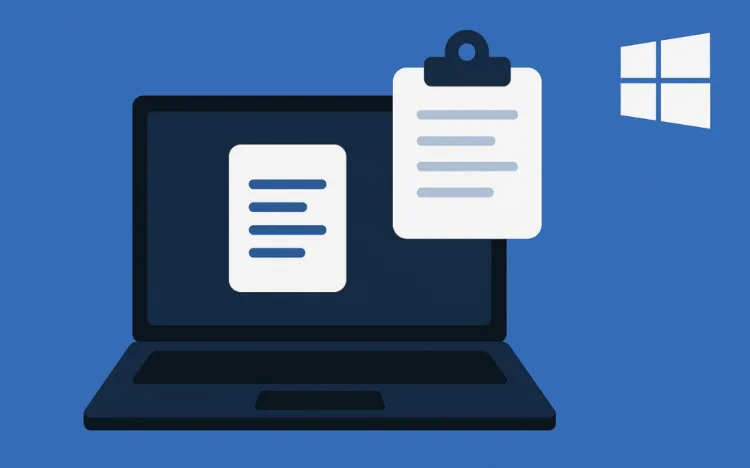Windows, uzun süredir fark edilmeyen ama günlük üretkenliği ciddi biçimde artıran bir özellikle geliyor: Pano Geçmişi (Clipboard History). Bu özellik sayesinde kopyaladığınız son metinleri, görselleri ve bağlantıları tek tek hatırlamak zorunda kalmadan yeniden kullanabilirsiniz. İşte adım adım nasıl etkinleştireceğiniz, nasıl kullanacağınız ve size ne gibi faydalar sağlayacağı.
Pano Geçmişi Nedir?
Windows panosu normalde yalnızca en son kopyalanan içeriği saklar. Açık olduğunda ise birden fazla kopyalama işlemi hafızada tutulur ve istediğiniz içeriği tek tuşla geri çağırabilirsiniz.
Metinler, URL’ler ve küçük görseller bu geçmişte saklanır.
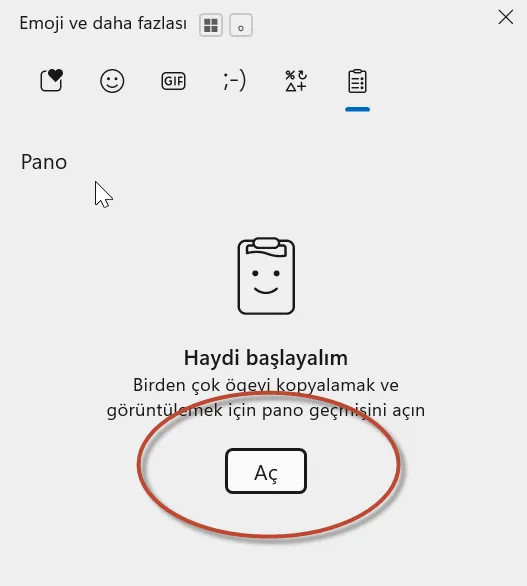
Windows’ta Pano Geçmişi Nasıl Açılır?
Pano Geçmişi varsayılan olarak kapalı gelir. Açmak için şu adımları izleyin:
- Ayarlar menüsünü açın
- Sistem bölümüne girin
- Sol menüden Pano (Clipboard) sekmesini seçin
- Pano geçmişi anahtarını Açık konuma getirin
Alternatif olarak klavyeden Windows + V tuşlarına bastığınızda, özellik kapalıysa Windows size doğrudan açma seçeneği de sunar.
Nasıl Kullanılır?
Özellik aktif hale geldikten sonra kullanım son derece pratiktir:
- Bir metni veya görseli Ctrl + C ile kopyalayın
- Diğer bir uygulamada Windows + V tuşlarına basın
- Açılan pencereden daha önce kopyaladığınız içeriklerden istediğinizi seçin
Seçtiğiniz öğe otomatik olarak imlecin bulunduğu yere yapıştırılır.
Ayrıca, sık kullandığınız bir içeriği sabitle butonuyla kalıcı hale getirebilirsiniz. Bilgisayarı yeniden başlatsanız bile bu içerik silinmez.
Pano Geçmişinin Sağladığı Avantajlar
Bu özelliği aktif kullanmanın günlük iş akışına net faydaları vardır:
- Aynı anda birden fazla metinle çalışırken zaman kazandırır
- Tekrar tekrar kopyalama ihtiyacını ortadan kaldırır
- Link, kod parçası ve kısa notları hızlıca yönetmeyi sağlar
- İçerik üretimi ve ofis işlerinde hata riskini azaltır
- Klavye odaklı çalışanlar için ciddi hız artışı sağlar
Bilmeniz Gereken Küçük Detaylar
- Pano geçmişi cihaz kapatıldığında temizlenir (sabitledikleriniz hariç)
- Büyük dosyalar ve bazı özel formatlar kaydedilmez
- Güvenlik için hassas bilgileri (şifre vb.) sabitlemeniz önerilmez
Windows’ta Pano Geçmişi, küçük ama etkisi büyük özelliklerden biri. Aktif hale getirildiğinde özellikle yazı yazanlar, ofis çalışanları, yazılımcılar ve içerik üretenler için ciddi bir verimlilik aracı haline geliyor. Eğer hâlâ denemediyseniz, Windows + V kısayolunu bugün alışkanlık haline getirmek iyi bir başlangıç olabilir.